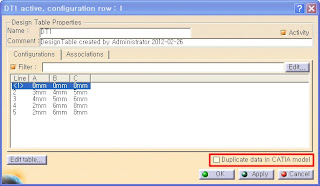바쁘다 보니 글쓰기를 등한시 했는데 여러분들의 기대해 져버리지 못해 마지 못해 글씁니다.
요즘 회사일이 너무 바쁩니다. 전국을 떠돌아 다니고 있네요. 독자여러분 그런 고로 너무 많은 기대는 하지 말아주세용...
CATIA에서 Design Table을 만들면 그 Design Table의 DATA (우리는 이걸 DB파일이라고 부릅시다) 가 Text나 Excel 파일로 만들어 집니다.
CATIA의 기본옵션으로는 Design Table 이 CATPart File과 별도로 분리되어 만들어 집니다.
사용자는 강제적으로 Design Table 항목에서 Duplicate data in CATIA model 이라는 항목을 체크 하면 Db에 있는 DATA가 CATIA에 저장이 됩니다.
어떤게 좋을 까요. DB의 양이 너무 많으면 CATIA 모델파일을 저장할 때 용량이 커지 겠죠.
DB의 Configuration이 약 30000개 쯤 된다면 누가봐도 이건 분리해 놓은 게 답이겠죠..
그렇지 않으면 항목을 체크 해서 복제해 놓으셔도 됩니다.
그리고 복제해 놓으면 좋은 점도 있습니다. 원래 원본을 지정할 때에 지정한 txt나 xls 의 경로가 틀리게 되면 Design Table의 항목을 잃어버리게 되는데요 (아래 그림처럼 ).
복제 해 놓게 되면 잃어 버리더 라도 DATA값은 그대로 살아 있습니다. (아래와 같이표시되지요.)
그리고 DATA값이 살아 있기 때문에 복구도 가능합니다. ( 단 Design Table에서 Associate를 엮어 놓은 것만 살릴 수 있습니다. )
Design Table에 CATALOG를 만들기 위하여 PartNumber를 부여한 부분은 Assoicater를 하지 않기 때문에 입력된 DATA중 PartNumber부분은 날릴 수 있으니 역시 원본은 잘 보관 해야겠지요?
복구를 하는 방법은 Option에서 Design Table의 항복을 바꿉니다.
Tools -> Options -> Parameter and Measures Design -> Knowledge 탭
옵션의 두번 째 항목에 체크한후 Design Table이 포함된 DATA를 엽니다.
( 첫번쩨는 무조건 DB와 연결을 하고 DATA를 띄우고 ,두번째는 DATA를 띄울때 확인을 합니다. 세번째는 수동으로 연결하구요. <- 이럴분은 안계시겠죠? )
그러면 Design Table을 확인 검증하는 Manage Tool이 나타납니다.
Synchronize all 버튼을 누르면 해당 파일이 필요한 모든 Design Table을 동기화 하며 Create New File을 누르시면 DB파일( txt, xls )을 재생성 할 수 있습니다.
여러분은 CATPart말고 CATProduct에서도 Design Table를 만들수 있어요. 이 경우 Design Table은 CATProduct에 연결됩니다. 뭐에 쓰일 까요? OFFSET 구속조건의 거리값을 조정할 수도 있겠고 다른 파일과 Relation 시켜서 사용할 수도 있습니다.
====================
다음기회에..
====================